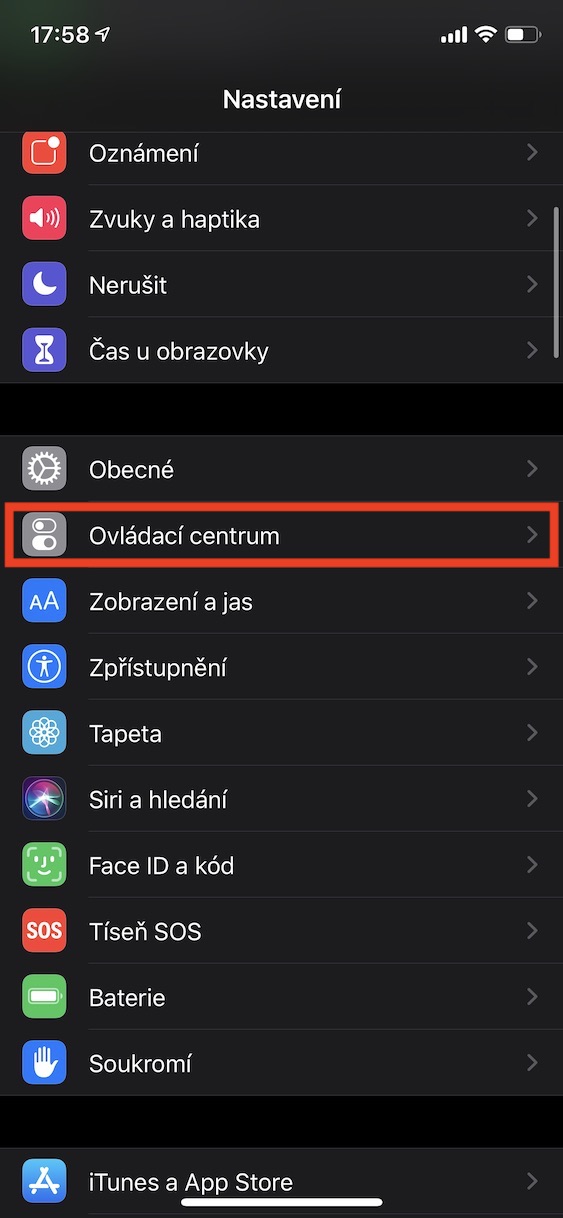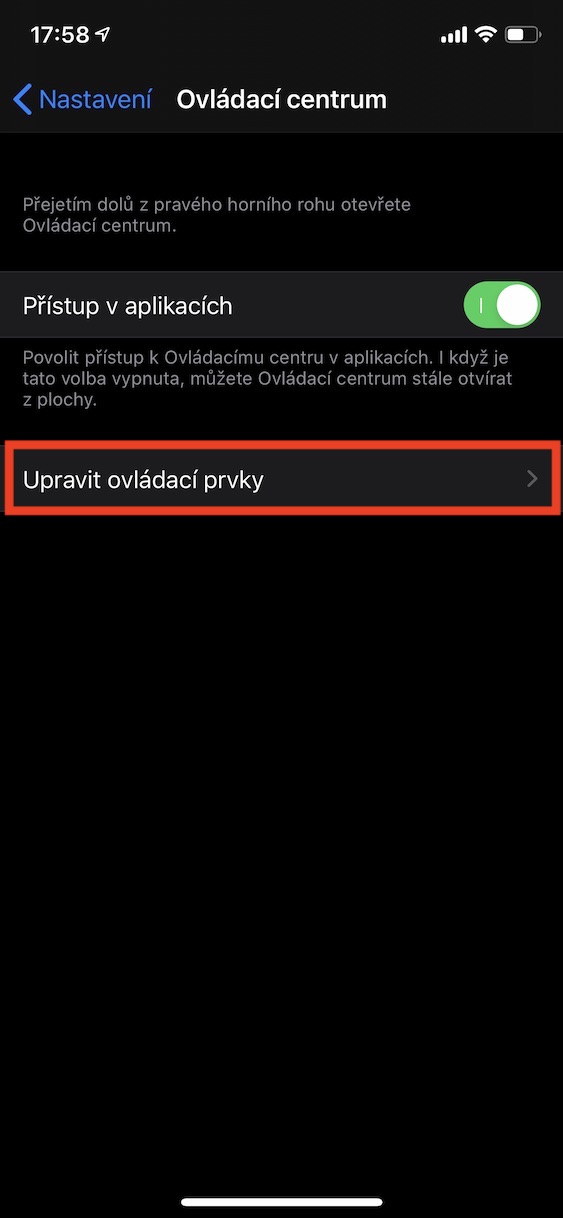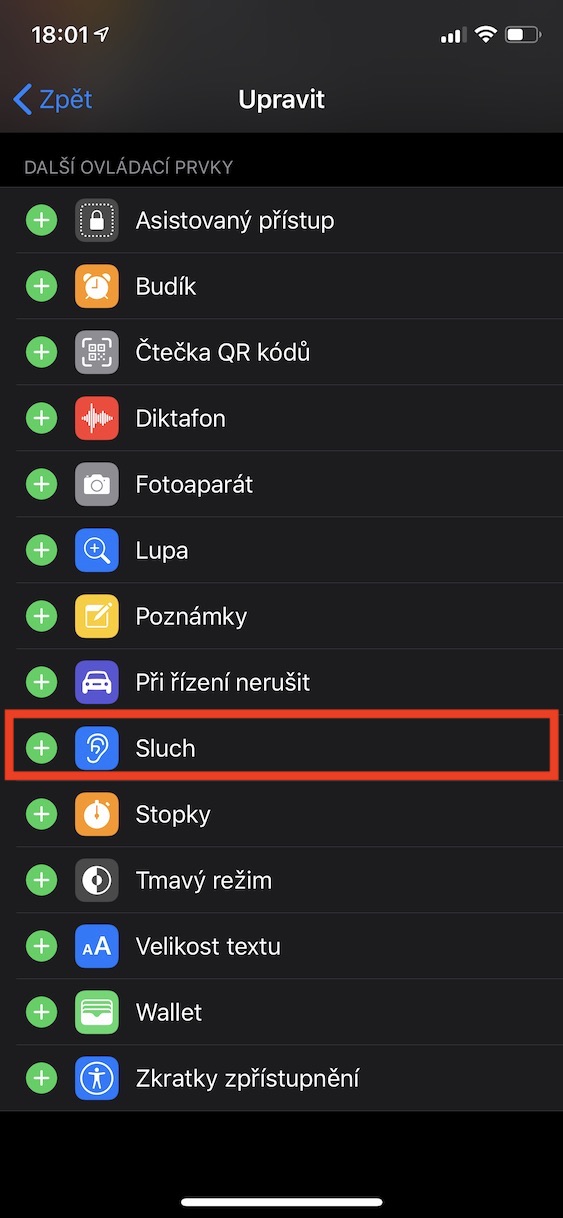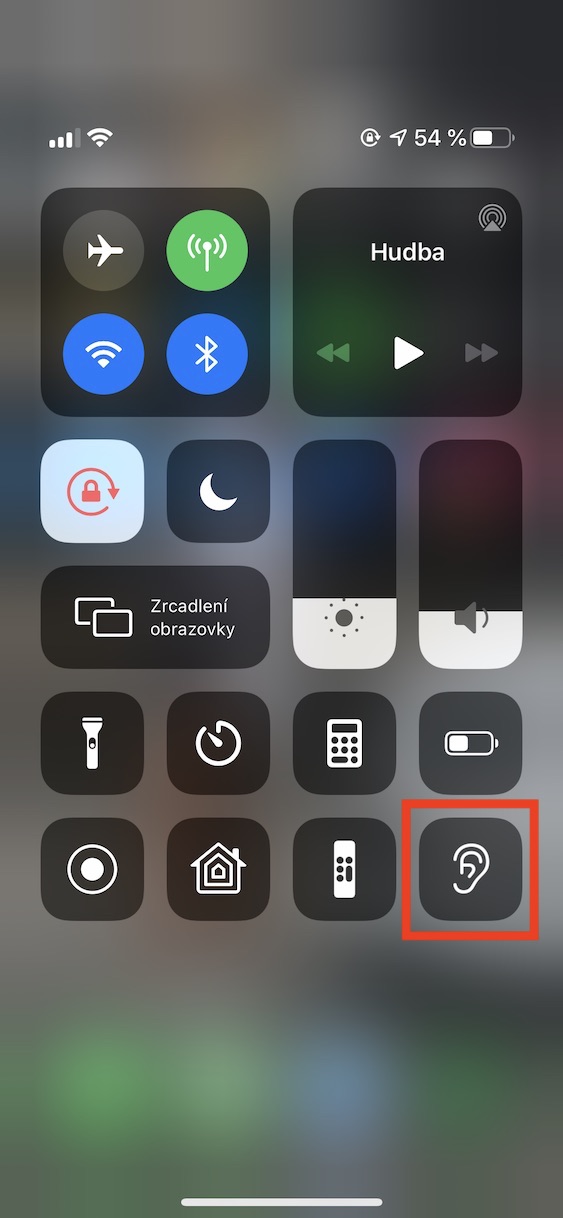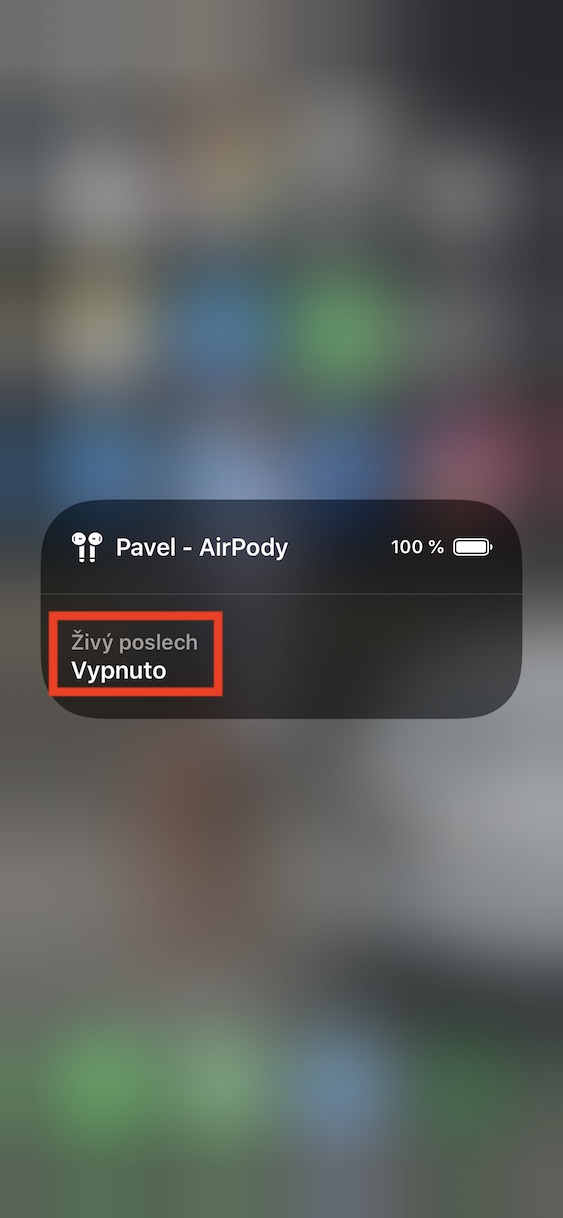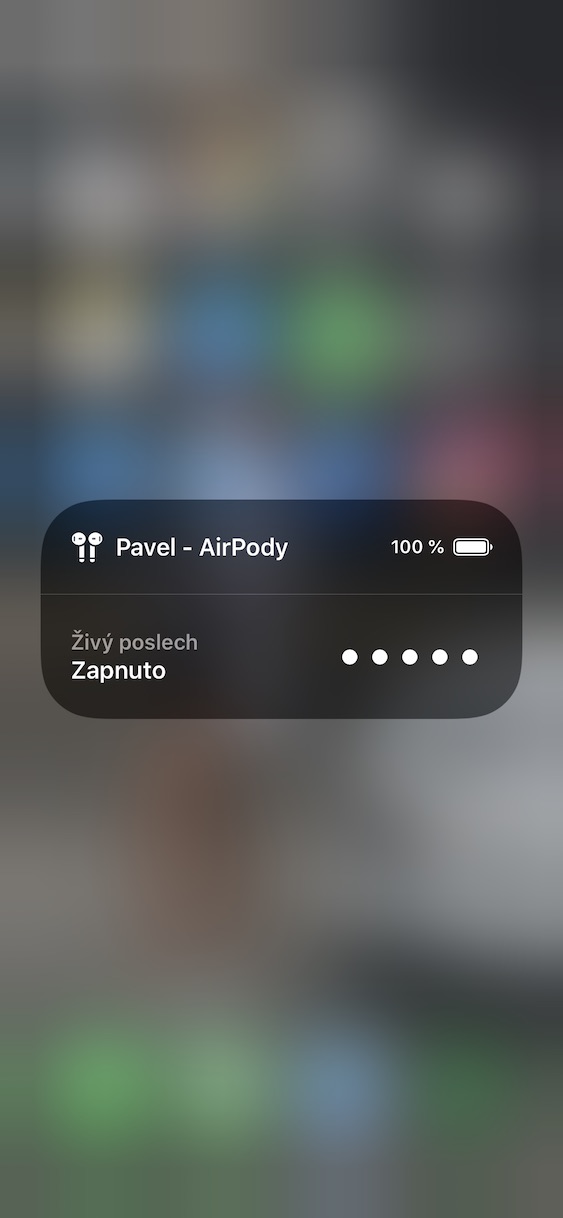Tahukah Anda bahwa iPhone Anda dapat bertindak sebagai mikrofon untuk mengirimkan suara ke AirPods Anda? Ini bisa berguna dalam beberapa situasi berbeda dan tidak hanya untuk penyadapan rahasia. Jika dilihat dari sisi lain, Anda akan menemukan bahwa fungsi ini dapat digunakan, misalnya sebagai monitor bayi, atau mungkin sebagai microphone pada berbagai perkuliahan, ketika dosen tidak dapat didengar dengan baik. Ada beberapa kegunaan dalam hal ini, dan jika Anda ingin mengetahui cara mengaktifkan dan menggunakan fungsi ini, maka bacalah artikel ini sampai selesai.
Bisa jadi Anda minati
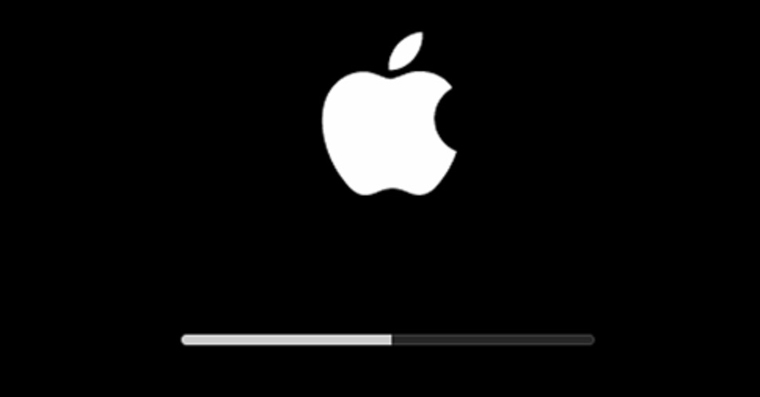
Cara menggunakan iPhone sebagai mikrofon yang mengirimkan suara dari jarak jauh ke AirPods
Pertama, Anda harus membuka aplikasi asli di iPhone Anda, yang akan Anda gunakan sebagai mikrofon Sekarang. Setelah Anda melakukannya, turunlah sedikit di bawah dan buka kolom dengan nama Pusat kendali. Di sini, lalu pindah ke bagian Edit kontrol. Sekarang gulir ke bawah ke bagian itu lagi Kontrol tambahan, untuk menemukan opsi Pendengaran dan klik di atasnya ikon + hijau. Anda telah mengaktifkan fungsi tersebut dan sekarang dapat keluar dari pengaturan. Jika Anda ingin menggunakan iPhone sebagai mikrofon sekarang, bukalah sambungkan AirPods, lalu buka Pusat kendali, tempat Anda mengetuk ikon opsi Pendengaran. Setelah Anda melakukannya, cukup ketuk opsi Mendengarkan langsung. Itu saja, sekarang Anda dapat mendengar semua yang didengar iPhone Anda di AirPods.
Setelah Anda memutuskan Anda menginginkan fitur ini akhir, buka saja lagi Pusat kendali, hapus klik Ikon pendengaran dan ketuk opsi Mendengarkan langsung. Seperti yang sudah saya sebutkan di pendahuluan, Anda harus menggunakan fungsi ini dengan bijaksana untuk hal-hal yang bermanfaat dan bukan untuk memata-matai orang. Anda dapat menggunakan iPhone sebagai mikrofon dengan sempurna, misalnya dalam kasus pengasuh bayi, atau jika Anda tidak dapat mendengar seseorang dengan baik selama ceramah.